
Taula de continguts:
- Autora John Day [email protected].
- Public 2024-01-30 08:15.
- Última modificació 2025-01-23 14:38.
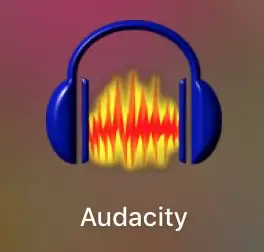
Alguna vegada us heu fixat en com la música pot reproduir-se sobre algú que parla, però podeu escoltar les dues coses? Ja sigui en una pel·lícula o en la vostra cançó preferida, la barreja de so és una part important per al disseny del so. La gent pot perdonar els errors visuals, però el so dolent és més difícil de tolerar. Per començar a barrejar so, això és el que necessiteu:
- Un ordinador
- El programa gratuït, Audacity, que es pot descarregar des del seu lloc web.
- Dos mostres d'àudio, preferiblement una vocal i instrumental.
- Un codificador LAME MP3, per exportar projectes MP3. (Quan intenteu exportar, hauria de connectar-se per si sol.
A més, assegureu-vos de desar la feina. Audacity pot tenir problemes en bloquejar-se.
Pas 1: instal·leu i obriu Audacity

En descarregar el programa, obriu-lo. És l’aspecte de l’aplicació.
Pas 2: importeu l'àudio a Audacity
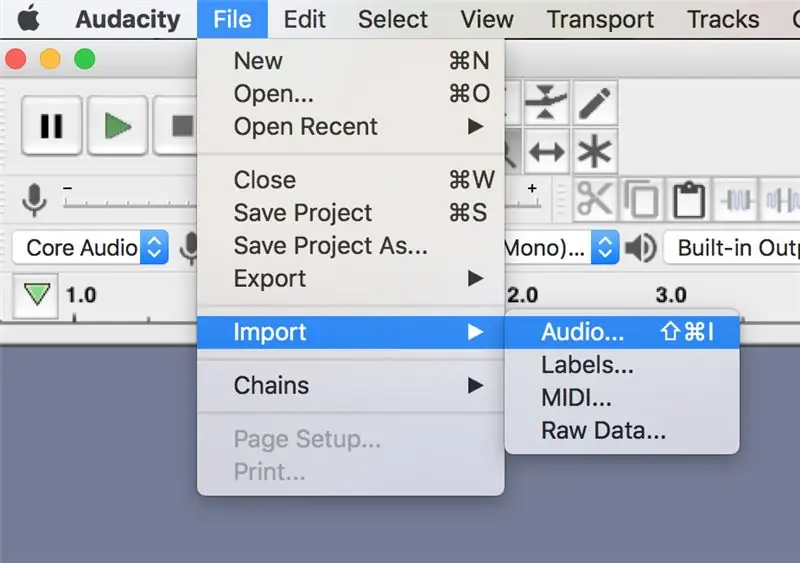
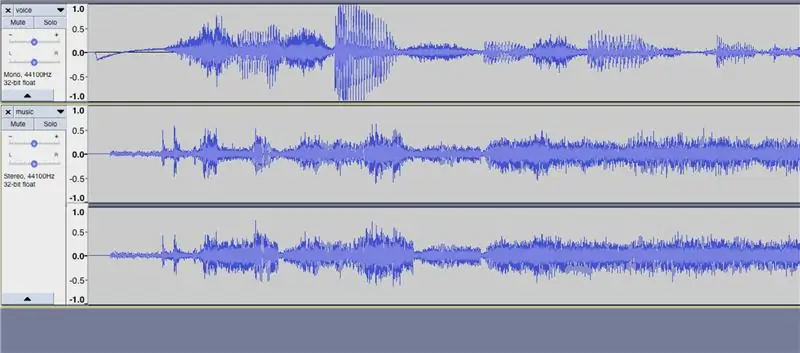
Aneu a Fitxer> Importa> Àudio i introduïu les dues fonts d'àudio que vulgueu utilitzar. Els fitxers resultants haurien de tenir aquest aspecte.
Pas 3: experimenta amb el volum
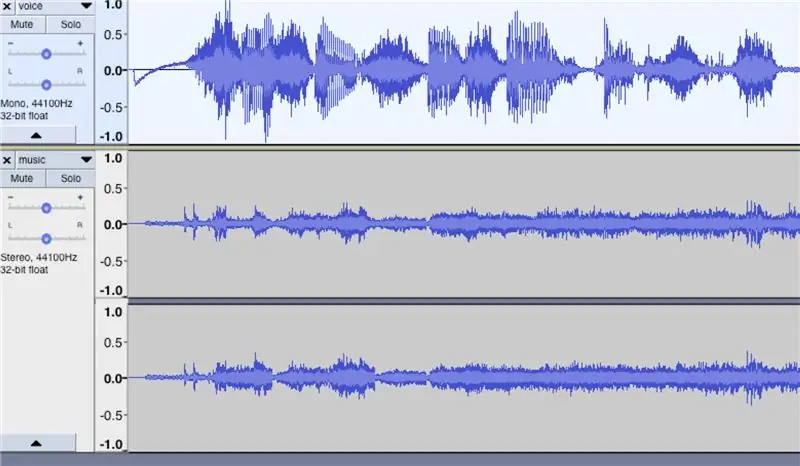
Utilitzeu les escales de l’esquerra de les cançons o Efecte> Amplifica per reproduir amb volum. Feu que la veu sigui més alta que la música. O bé, podeu utilitzar Efecte> Conducte d’àudio, però no és tan eficient com solucionar l’àudio manualment. D'aquesta manera, es pot saber quan la música comença a augmentar el so, cosa que condueix al següent pas …
Pas 4: normalització de l'àudio
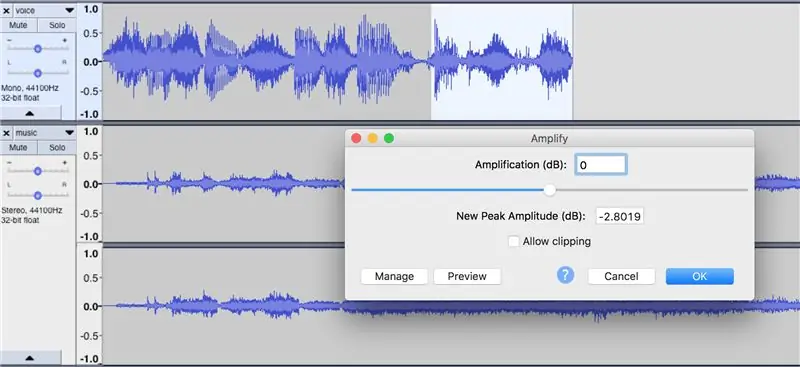
Normalitzar l'àudio significa equilibrar-lo de manera que cap àudio es fa massa fort o silenci a un ritme inesperat.
Podeu utilitzar Efecte> Normalitzar, però em resulta més fàcil ressaltar manualment i jugar amb l'amplificació a través del tauler Efectes. Es tracta d’evitar pics innaturals al so i facilitar el control del volum en un clip sencer
Pas 5: regulació de la configuració de graves i aguts
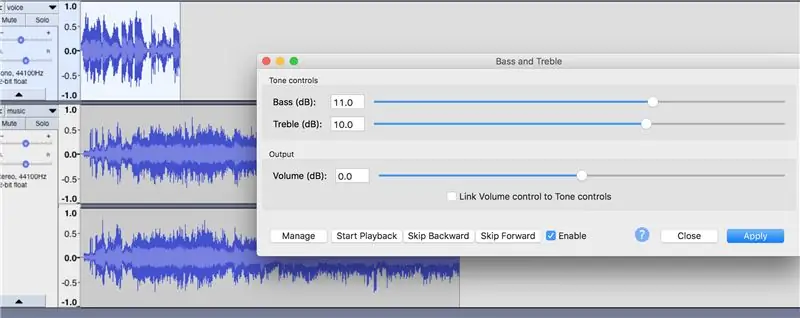
A la pestanya Efectes, veureu una opció per als greus i els aguts. Els aguts fan destacar les veus i els baixos augmenten el vibrato del so, principalment els instruments. Utilitzeu molt poc aguts a la veu per fer-lo ressaltar i baixeu els aguts (no gaire !!!) i afegiu una mica de greus a la veu. Això varia a les pistes d'àudio i l'experimentació pot variar.
Pas 6: exporteu l'àudio
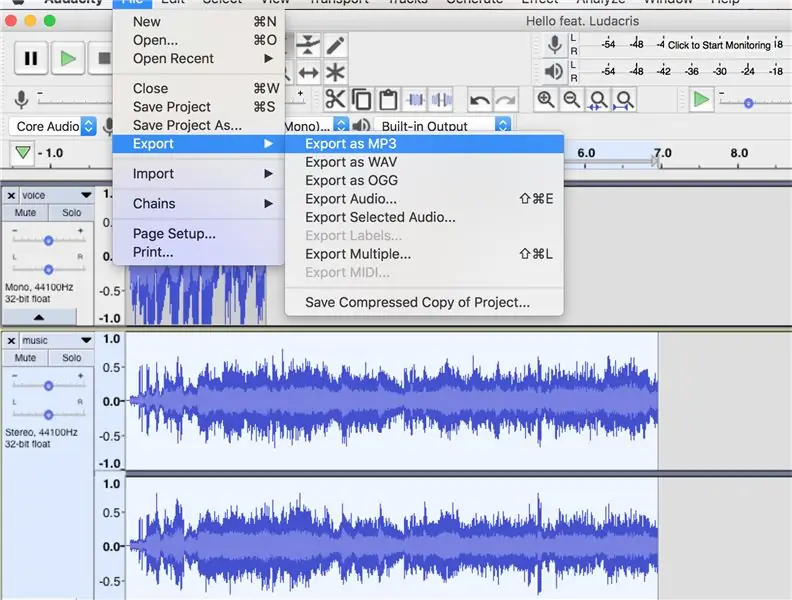
Després d’aconseguir que el so s’equilibri d’una manera còmoda, és hora d’exportar. Aneu a Fitxer> Exporta> Exporta com a [format d'àudio desitjat]. En fer-ho, el fitxer acabarà i es carregarà.
Recomanat:
Disseny d'un oscil·lador basat en mode actual per a amplificadors de potència d'àudio de classe D: 6 passos

Disseny d'un oscil·lador basat en mode actual per a amplificadors de potència d'àudio de classe D: en els darrers anys, els amplificadors de potència d'àudio de classe D s'han convertit en la solució preferida per a sistemes d'àudio portàtils com MP3 i telèfons mòbils a causa de la seva alta eficiència i baix consum d'energia. L'oscil·lador és una part important de la classe D au
Com fer un analitzador d'espectre d'àudio LED: 7 passos (amb imatges)

Com fer un analitzador d'espectre d'àudio LED: l'analitzador d'espectre d'àudio LED genera un bonic patró d'il·luminació segons la intensitat de la música. Hi ha molts kits de bricolatge LED Music Spectrum disponibles al mercat, però aquí farem un espectre d'àudio LED Analitzador mitjançant NeoPixe
DIY Audio Reactive LED Matrix: 6 passos
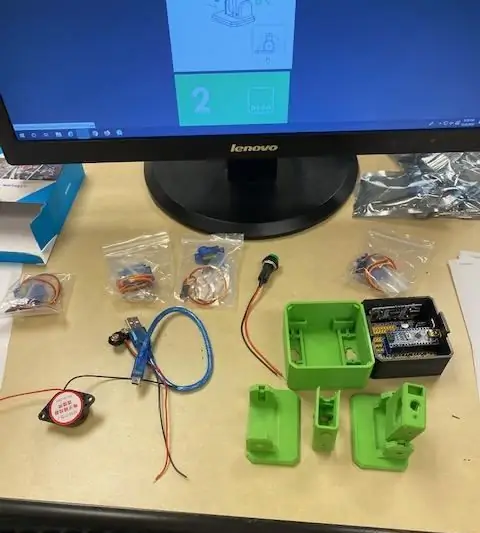
DIY Audio Reactive LED Matrix: alguna vegada heu sentit la necessitat d'una matriu RGB fresca amb funció de reacció d'àudio, però us ha costat molt de fabricar o de comprar molt car? Bé, ara s’ha acabat la vostra espera. Podeu tenir una matriu LED RGB d’àudio reactiu genial a la vostra habitació. Aquest Instru
Preamp d'efectes d'àudio amb VS1053b: 3 passos

Preamp d'efectes d'àudio amb VS1053b: es tracta d'un preamplificador d'efectes d'àudio completament funcionals que utilitza l'IC DSP d'àudio VLSI VS1053b. Disposa d’un potenciòmetre per ajustar el volum i els cinc paràmetres d’efecte. Té nou efectes fixos i un efecte personalitzable, on cada efecte té cinc efectes
Selector d'àudio Mint Box: interruptor d'àudio de 3,5 mm: 6 passos

Selector d'àudio Mint Box: interruptor d'àudio de 3,5 mm: problema: sovint a l'escriptori necessito utilitzar auriculars per a jocs o escoltar música mentre hi ha altres persones a l'habitació i després he de canviar a altaveus si vull mostrar un divertit fer un vídeo o fer una trucada a Internet a un familiar llunyà. Th
